خوش آموز درخت تو گر بار دانش بگیرد، به زیر آوری چرخ نیلوفری را
برطرف کردن ارور KMODE_EXCEPTION_NOT_HANDLED
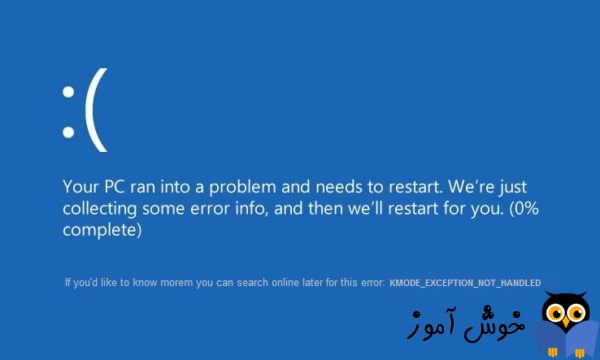
رخ دادن این ارور به این معنی است که ویندوز شما بصورت نرمال نمی تواند کار کند و شما هم به اطلاعاتتان دسترسی ندارید و از آنجایی که این مورد یک ارور بلواسکرین است، پس باید آن را رفع کرد و موضوع جدی است. در خطای بالا، ارور مربوط به درایو خاصی است که منتج به این ارور شده است و شما باید خطای مربوط به این درایو مربوطه را برطرف کنید. برای این منظور لطفا روش های مطرح شده در این پست را بکار گیرید.

براي رفع اين ارور بلواسکرين لطفا روش هاي زير را دنبال کنيد. با انجام هر روش سيستم را ريستارت کرده و وضعيت ارور را بررسي کنيد. در صورتي که ارور رفع شده بود نيازي نيست که مابقي روش ها را دنبال کنيد. ضمنا اگر به ويندوز در حالت عادي دسترسي نداريد پس در حالت safe mode ويندوز را بوت کنيد(فقط به ياد داشته باشيد که با انجام هر روش بايد وضعيت ارور را بررسي نماييد و براي بررسي کردن وضعيت ارور بايد Safe mode را غيرفعال کنيد که در همين لينک نحوه غيرفعال کردن Safe mode توضيح داده شده است. اگر ارور رفع نشده بود و دوباره نياز بود که به ويندوز دسترسي داشته باشيد، مجددا Safe mode را فعال کنيد).
دانلود و آپديت درايورها در ويندوز با نرم افزار Smart Driver Updater
آپديت ساده و آسان درايورهاي ويندوز با نرم افزار Driver Talent
بروزرساني درايورها در ويندوز با ابزارهاي رايگان
آپدیت کردن بایوس در ویندوز
در پنجره شکل زیر Restart now and check for problems را انتخاب کنید.
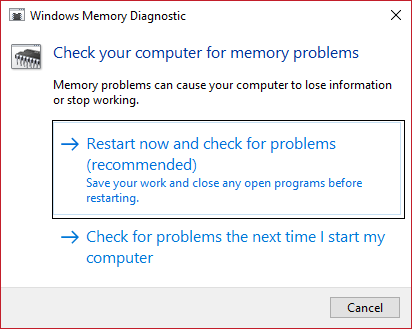
پس از ریستارت RAM سیستم چک می شود و خطاهای احتمالی رم را بررسی می کند و دلایل احتمالی وقوع ارور را نمایش می دهد.
آموزش مشاهده لاگ های Memory Diagnostics Tool در Event Viewer
کاربرد Driver Verifier در ارورهاي Blue Screen
در این مرحله اگر هیچ یک از روش های بالا جواب نداد، باید ویندوز را Repair کنید.
نحوه Repair کردن ويندوز 10
چنانچه فرآیند Repair کردن ویندوز با مشکل مواجه شد می توانید از لینک زیر کمک بگیرید.
کار نکردن تعمير خودکار ويندوز

براي رفع اين ارور بلواسکرين لطفا روش هاي زير را دنبال کنيد. با انجام هر روش سيستم را ريستارت کرده و وضعيت ارور را بررسي کنيد. در صورتي که ارور رفع شده بود نيازي نيست که مابقي روش ها را دنبال کنيد. ضمنا اگر به ويندوز در حالت عادي دسترسي نداريد پس در حالت safe mode ويندوز را بوت کنيد(فقط به ياد داشته باشيد که با انجام هر روش بايد وضعيت ارور را بررسي نماييد و براي بررسي کردن وضعيت ارور بايد Safe mode را غيرفعال کنيد که در همين لينک نحوه غيرفعال کردن Safe mode توضيح داده شده است. اگر ارور رفع نشده بود و دوباره نياز بود که به ويندوز دسترسي داشته باشيد، مجددا Safe mode را فعال کنيد).
Method 1: Update Your Drivers in Safe Mode
حتما اطمینان حاصل کنید که اولا درایورهای درست و متناسب با سخت افزار روی ویندوز نصب باشد و هم اینکه همه درایورها آپدیت باشند. مثلا اگر ویندوز شما آپدیت شده باشد شاید برخی درایورها دیگر با ویندوز سازگاری نداشته باشند و نیاز باشد که درایورهای جدیدتر و متناسب با ویندوز و سخت افزار را در سیستم نصب کنید. برای این منظور می توانید به وب سایت سازنده سخت افزارهای سیستمتان رفته و درایورهای مناسب، جدید و سازگار با سخت افزار و ویندوز را دانلود و در سیستم تان نصب کنید. روش دیگر این است که از هر طریقی که بدان اشراف دارید اقدام به آپدیت درایورها کنید. چنانچه با این روشها آشنایی ندارید می توانید به لینک زیر مراجعه کنید.دانلود و آپديت درايورها در ويندوز با نرم افزار Smart Driver Updater
آپديت ساده و آسان درايورهاي ويندوز با نرم افزار Driver Talent
بروزرساني درايورها در ويندوز با ابزارهاي رايگان
Method 3: Update BIOS (Basic Input/Output System)
آپدیت کردن بایوس در ویندوز
Method 4: Run Windows Memory Diagnostic
با فشردن کلیدهای Windows key + q کادرSearch ویندوز باز می شود که عبارت Windows Memory Diagnostic را وارد و Windows Memory Diagnostic را اجرا کنید.در پنجره شکل زیر Restart now and check for problems را انتخاب کنید.
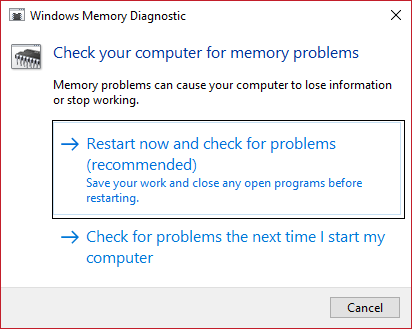
پس از ریستارت RAM سیستم چک می شود و خطاهای احتمالی رم را بررسی می کند و دلایل احتمالی وقوع ارور را نمایش می دهد.
آموزش مشاهده لاگ های Memory Diagnostics Tool در Event Viewer
Method 5: Run Driver Verifier
قبل از مراجعه به لینک زیر پیشنهاد می کنیم که حتما از سیستم Restore point تهیه کنید.کاربرد Driver Verifier در ارورهاي Blue Screen
Method 6: Repair Install Windows
در این مرحله اگر هیچ یک از روش های بالا جواب نداد، باید ویندوز را Repair کنید.
نحوه Repair کردن ويندوز 10
چنانچه فرآیند Repair کردن ویندوز با مشکل مواجه شد می توانید از لینک زیر کمک بگیرید.
کار نکردن تعمير خودکار ويندوز





نمایش دیدگاه ها (0 دیدگاه)
دیدگاه خود را ثبت کنید: